Kaip perkelti failus iš „Windows“ į „iPhone“ arba „iPad“

Norite sužinoti, kaip perkelti failus iš „Windows“ į „iPhone“ arba „iPad“ įrenginius? Šis išsamus gidas padeda jums tai padaryti be vargo.
„Twitch“ pokalbis yra pagrindinė „Twitch“ srauto bendruomenės dalis. Tai leidžia tiesiogiai bendrauti su žiūrovais, o žiūrovai gali kalbėtis tarpusavyje. Toks bendravimo lygis padeda žiūrovams jaustis labiau įsitraukusiems ir padidina tikimybę, kad jie pasiliks ir taps nuolatiniais.
Dalis bendruomenės skatinimo proceso apima žinučių tipo valdymą pokalbyje. Nors pokalbių taisyklės yra naudingas atspirties taškas, ne visi jų laikysis. Čia įsijungia moderatoriai, galite suteikti žmonėms, kuriais pasitikite, galimybę ištrinti pranešimus iš kitų vartotojų ir palaikyti švarų jūsų pokalbį. Tačiau jei jūsų pokalbis vyksta per greitai, moderatoriams gali būti sunku neatsilikti. Norėdami padėti moderatoriams, galite naudoti „Twitch“ funkciją „AutoMod“, kad pranešimai automatiškai pažymėtų tam tikrus pranešimus peržiūrėti.
Taip pat galite išplėsti „AutoMod“ rankiniu būdu uždrausdami arba leisdami tam tikrus žodžius ar frazes. Įrašai, įtraukti į blokų arba leidimų sąrašą, bus visiškai, automatiškai tvarkomi ir nereikės jokių moderatorių imtis veiksmų.
Abu sąrašai veikia šiek tiek kitaip. Pavyzdžiui, leidimų sąrašas leidžia apibrėžti tik konkrečias išimtis. Tačiau blokavimo sąraše galite naudoti žvaigždutę kaip pakaitos kortą. Pavyzdžiui, „neapykanta*“ užblokuos „neapykantų“, „neapykantos“ ir „neapykantų“.
Frazės blokavimo sąraše užblokuos bet kokį pranešimą, kuriame yra visi esantys žodžiai. Pavyzdžiui, pridėjus „labas, visi“ nebus blokuojami pranešimai, kuriuose yra tik „labas“ arba „visi“, bet bus užblokuoti pranešimai, kuriuose yra „labas visiems“, „visi sveiki“, taip pat „labas, visi mano gimtadienis“.
Kūrėjo prietaisų skydelyje galite konfigūruoti užblokuotus ir leidžiamus žodžius ir frazes. Norėdami atidaryti prietaisų skydelį, spustelėkite savo profilio nuotrauką viršutiniame dešiniajame kampe, tada spustelėkite „Kūrėjo informacijos suvestinė“.
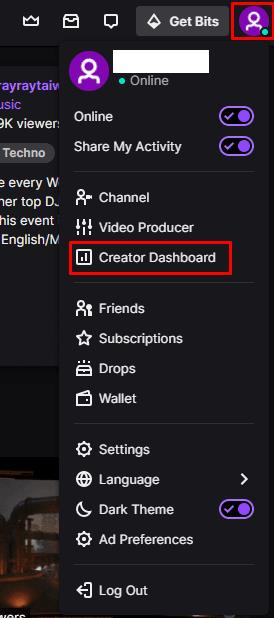
Spustelėkite savo profilio nuotrauką, tada „Kūrėjų informacijos suvestinė“, kad galėtumėte sukonfigūruoti apribojimus, kas gali kurti jūsų kanalo turinio klipus.
Atsidūrę kūrėjo prietaisų skydelyje, kairiajame stulpelyje išplėskite kategoriją „Nuostatos“, tada spustelėkite „Moderavimas“. Antroji ir trečioji parinktys iš viršaus, pažymėtos „Užblokuoti terminai ir frazės“ ir „Leidžiami terminai ir frazės“, leidžia konfigūruoti blokavimo ir leidimų sąrašą.
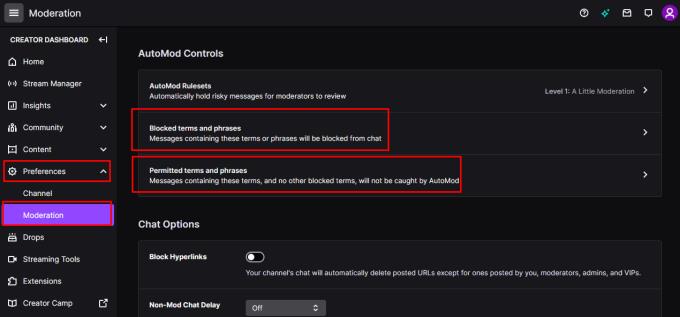
Norėdami tvarkyti atitinkamus sąrašus, spustelėkite „Užblokuoti terminai ir frazės“ arba „Leidžiami terminai ir frazės“.
Norėdami įtraukti įrašą į bet kurį sąrašą, moderavimo nuostatų meniu spustelėkite sąrašą, tada teksto laukelyje įveskite žodį ar frazę ir spustelėkite „Pridėti“. Įrašą galite redaguoti spustelėdami pieštuko piktogramą arba ištrinti jį spustelėję šiukšliadėžės piktogramą.
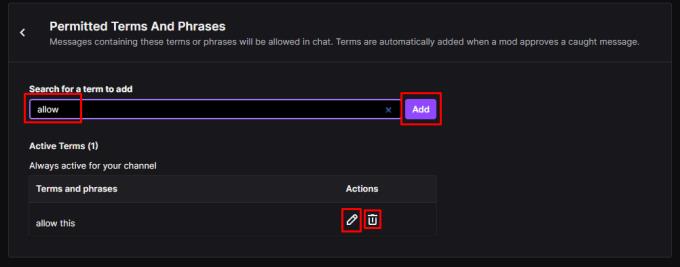
Įveskite įrašą, tada spustelėkite „Pridėti“, kad jį išsaugotumėte, spustelėkite pieštuko piktogramą, kad galėtumėte redaguoti įrašus, ir šiukšliadėžę, kad juos ištrintumėte.
Blokavimo sąraše esančius įrašus galite pažymėti kaip viešus arba privačius. Šis nustatymas naudojamas norint nurodyti, ar jūsų moderatoriai gali matyti įrašą, ar ne. moderatoriai gali matyti viešus įrašus, bet ne privačius įrašus blokavimo sąraše.
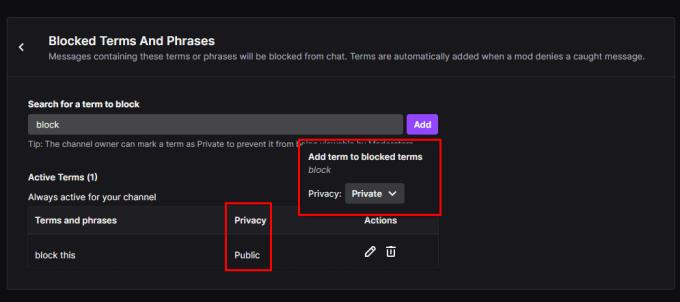
Blokavimo sąraše galite neleisti moderatoriams matyti tam tikrų įrašų, pažymėdami juos kaip „Privatūs“.
Norite sužinoti, kaip perkelti failus iš „Windows“ į „iPhone“ arba „iPad“ įrenginius? Šis išsamus gidas padeda jums tai padaryti be vargo.
Konfigūruodami tamsų režimą Android, gausite akims malonesnę temą. Jei turite žiūrėti į telefoną tamsioje aplinkoje, greičiausiai jums reikia nuo jo nusukti akis, nes šviesus režimas vargina. Naudodami tamsų režimą „Opera“ naršyklėje Android sutaupysite energijos ir sužinosite, kaip sukonfigūruoti tamsų režimą.
Išvalykite adresų juostos URL istoriją „Firefox“ ir išlaikykite savo sesijas privačias, sekdami šiuos greitus ir paprastus veiksmus.
Pasidžiaukite savo „Zoom“ susitikimais su keliomis linksmomis filtrų galimybėmis. Pridėkite aureolę arba atrodite kaip vienaragis per savo „Zoom“ susitikimus su šiais juokingais filtrais.
Kai išgirsite žodį slapukai, galbūt pagalvosite apie šokoladinius sausainius. Bet yra ir tokių, kuriuos rasite naršyklėse, padedančių jums sklandžiai naršyti. Šiame straipsnyje sužinosite, kaip sukonfigūruoti slapukų nuostatas Opera naršyklėje Android.
Kaip įjungti skelbimų blokatorių jūsų Android įrenginyje ir maksimaliai išnaudoti invazinių skelbimų parinktį Kiwi naršyklėje.
Žinodami, kaip pakeisti „Facebook“ privatumo nustatymus telefone ar planšetėje, lengviau valdysite savo paskyrą.
Ieškoti tinkamos kortelės kišenėje ar piniginėje gali būti tikras iššūkis. Pastaraisiais metais daugelis įmonių kūrė ir pristatė bekontaktės mokėjimo sprendimus.
Daugelis naujienų straipsnių minimi „tamsusis internetas“, tačiau labai mažai tikrai kalba apie tai, kaip jį pasiekti. Tai daugiausia dėl to, kad daugelis svetainių ten talpina neteisėtą turinį.
Jei USB garsai kyla be jokios priežasties, yra keli metodai, kuriuos galite naudoti, kad atsikratytumėte šio fantominio atjungto įrenginio garso.







